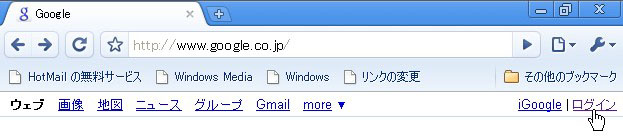 ① http://www.google.co.jp/ にアクセスし、グーグルにログインします。 ① http://www.google.co.jp/ にアクセスし、グーグルにログインします。 |
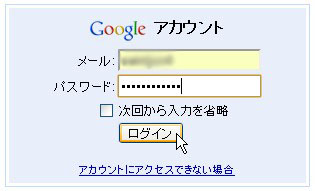 ① グーグルのGメールアカウントから「@gmail.com」を除いたものをメールのところに入力します。 ① グーグルのGメールアカウントから「@gmail.com」を除いたものをメールのところに入力します。
② パスワードを入力します。
③ ログインをクリックします。 |
 ① アカウントをクリックします。 ① アカウントをクリックします。 |
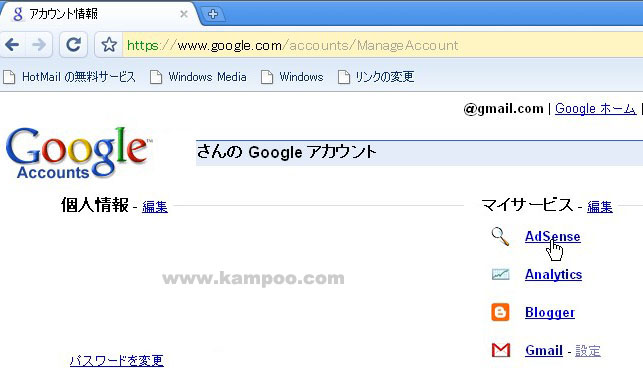 ① AdSenseをクリックします。 ① AdSenseをクリックします。 |
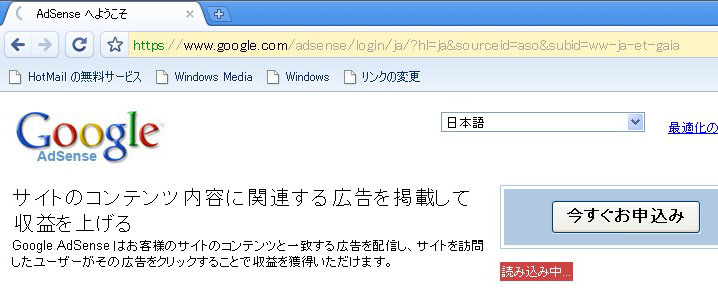 ① 読み込み中・・・のメッセージが表示され自動的に下の画面が表示されます。 ① 読み込み中・・・のメッセージが表示され自動的に下の画面が表示されます。 |
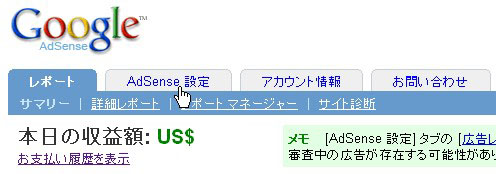 ① アドセンス(AdSense)設定をクリックします。 ① アドセンス(AdSense)設定をクリックします。 |
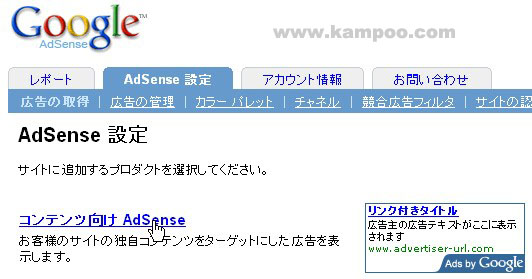 ① コンテンツ向けAdSenseをクリックします。 ① コンテンツ向けAdSenseをクリックします。
※コンテンツ向けアドセンスの中には、広告ユニットとリンクユニットなど広告の種類が分かれています。
|
 ※ 広告ユニット: ※ 広告ユニット:
訪問者が広告をクリックするとすぐに広告収入になる広告です。 |
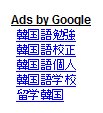 ※ リンクユニット: ※ リンクユニット:
それぞれのキーワードをクリックするとクリックしたキーワードに関係のある広告が表示され、ここでもう一度クリックしてもらわないと収入にはならない広告です。 |
|
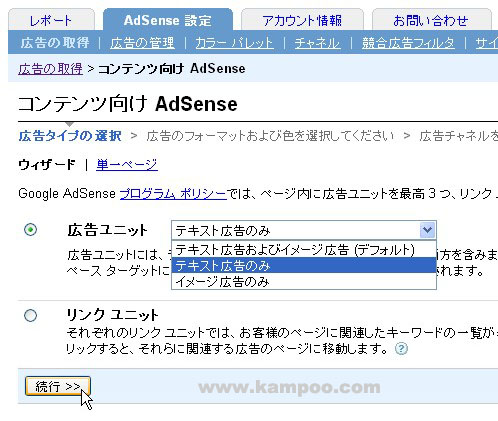 ① 広告ユニットのなかで「テキスト広告のみ」を選択します。 ① 広告ユニットのなかで「テキスト広告のみ」を選択します。
※ イメージ広告のみを選択しても構いませんが、テキスト広告のほうが自分が書いた記事と関連性の高い広告が表示される可能性が高いです。
② 続行をクリックします。 |
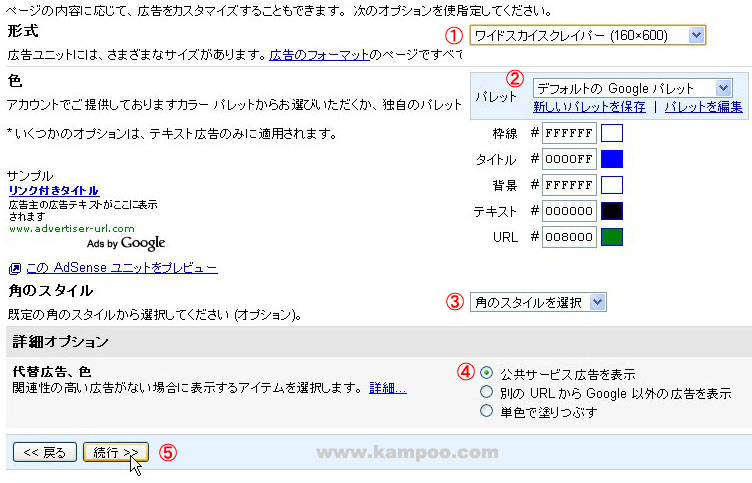 ① ワイドスカイスクレイパー(160*600)を選択します。 ① ワイドスカイスクレイパー(160*600)を選択します。
※括弧の中に書いてある数字は広告ボックスのサイズです。例えば160*600なら、横160ピクセル、縦600ピクセルの中に広告が表示されるとのことです。
② デフォルトでいいです。
※グーグルアドセンスは、広告ボックスの色・枠の色・背景の色・リンクの色などを設定することが可能なので自分のブログの色に合わせて調整することが可能です。
③ 広告ボックスの枠の形です。
④ 自分のブログに書いた記事の内容と関連性の高い広告が無い場合は公共サービスに関する広告を表示するとの意味です。公共サービス広告は訪問者がその広告をクリックしても収入は発生しません。
⑤ 続行をクリックします。 |
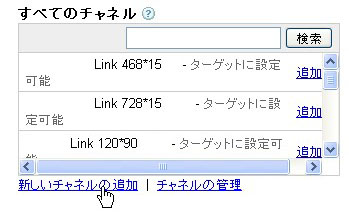 ① 新しいチャネルの追加をクリックします。 ① 新しいチャネルの追加をクリックします。
※チャネルとは、広告の種類・位置・サイズなどを使って名前を付けて置くと、後で収入が発生した場合どんな広告から収入が発生し、どんな広告が効率が良いかが分り、収入を上げる時に有効に使えます。 |
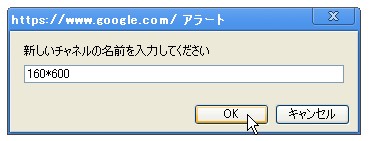 ① ここではとりあえず広告のサイズをチャネルの名前として設定しました。 ① ここではとりあえず広告のサイズをチャネルの名前として設定しました。
② OKをクリックします。 |
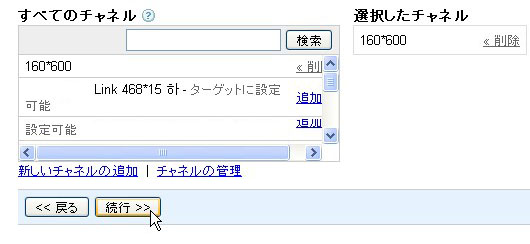 ① 続行をクリックします。 ① 続行をクリックします。 |
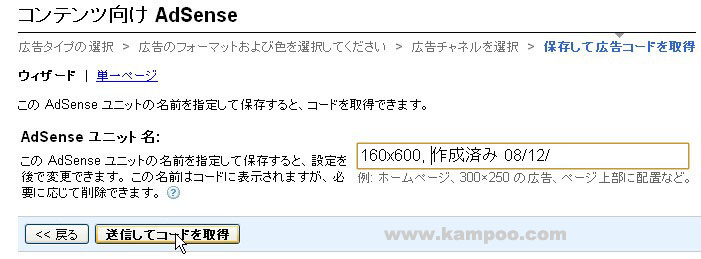 ① 広告のサイズ・日にちが自動的に付きましたが名前を変えることも可能です。 ① 広告のサイズ・日にちが自動的に付きましたが名前を変えることも可能です。
② 「送信してコードを取得」をクリックします。 |
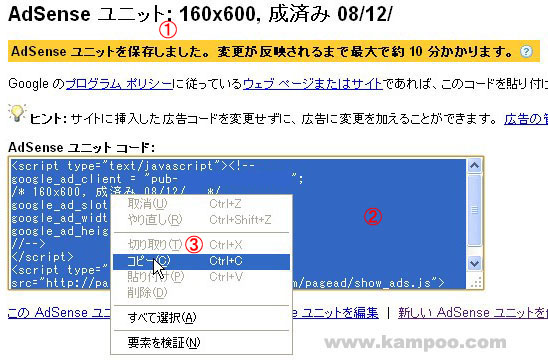 ① 広告ユニットの名前です。 ① 広告ユニットの名前です。
② これがアドセンス広告ユニットのコードです。四角の中を左クリックすると青く色が塗られます。
③ ここで右クリックしてコードをコピーして自分のブログに貼り付けます。
※これを自分のブログやホームページに貼り付けてネット上に公開すると広告が表示されます。
ライブドアのブログを持っている方は、「ライブドアブログにアドセンスを貼り付ける方法」を見てください。 |